أفضل 8 إصلاحات لعدم إرسال تطبيق Messages الصور من iPhone إلى Android
يمكنك الوصول إلى جهات الاتصال الخاصة بك باستخدام تطبيق Messages على جهاز iPhone الخاص بك. يمكنك إرسال رسالة iMessage أو رسالة نصية عادية بناءً على النظام الأساسي الذي تستخدمه جهة الاتصال الخاصة بك. إذا كان أي من جهات الاتصال الخاصة بك من مستخدمي Android ، فلا يزال بإمكانك إرسال الرسائل والصور إليهم من جهاز iPhone الخاص بك. بالطبع ، سيتم تطبيق رسوم الناقل لنفسه.
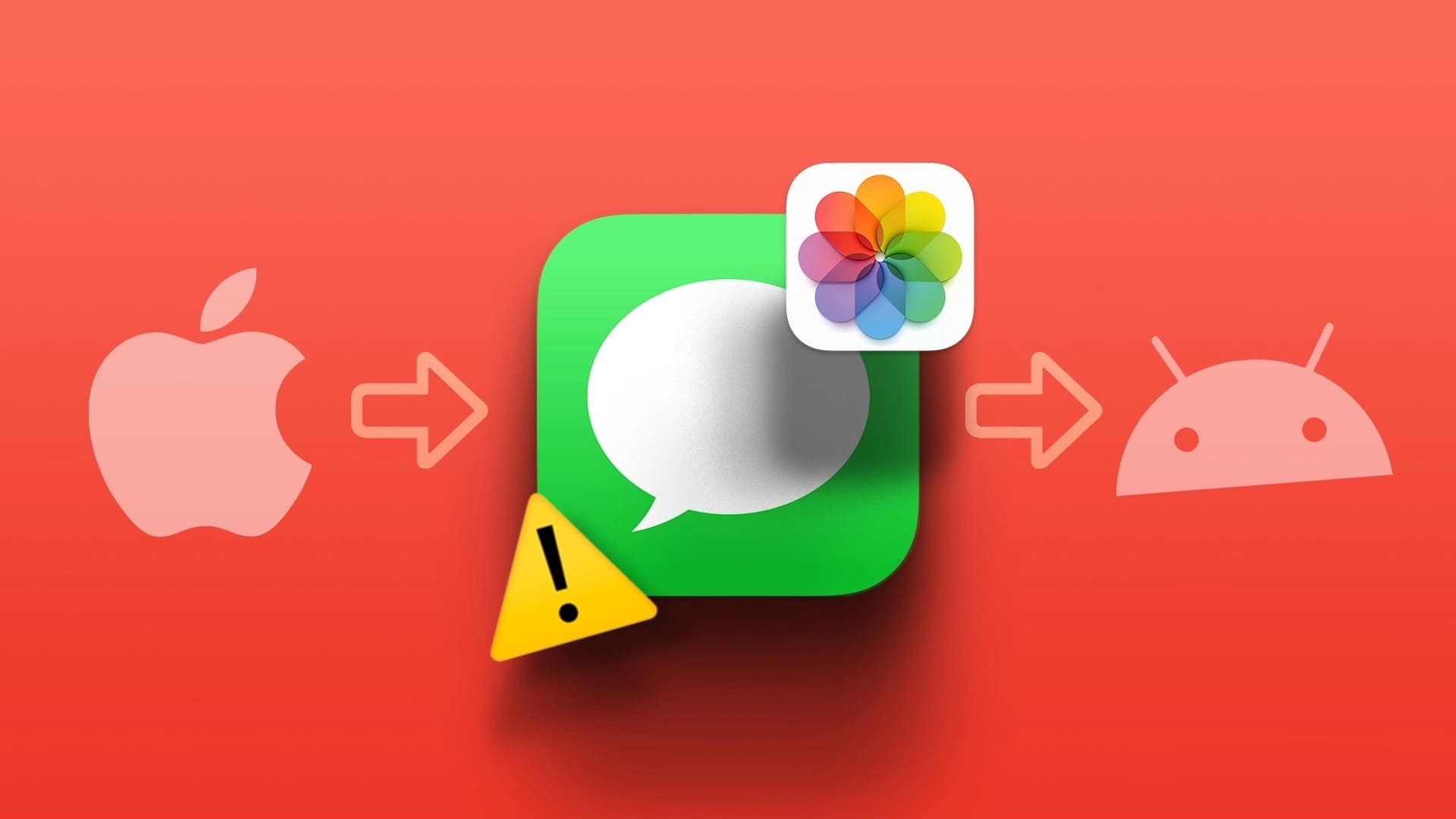
لكن أبلغ بعض المستخدمين أنهم لا يستطيعون إرسال الصور إلى جهات اتصال Android الخاصة بهم. إذا واجهت نفس المشكلة ، فإليك أفضل الحلول لتطبيق Messages الذي لا يرسل الصور من iPhone إلى Android.
1. تحقق من اتصالك بالإنترنت
بدءًا من حل أساسي ، ستحتاج إلى إجراء اختبار سرعة على جهاز iPhone للتحقق من اتصالك بالإنترنت. نظرًا لأنه يتعين عليك إرسال الصور إلى جهات الاتصال ، فإن جهاز iPhone الخاص بك يحتاج إلى اتصال إنترنت ثابت لمشاركة الملف بسلاسة. بعد التأكد من سرعة الإنترنت لديك ، يمكنك التحقق من حل المشكلة. إذا لم يكن كذلك ، فراجع الحل التالي.
2. تحقق من إعدادات MMS على IPHONE
نظرًا لأننا نتحدث عن مشاركة ملف وسائط باستخدام تطبيق الرسائل ، فأنت بحاجة إلى التحقق من إعدادات MMS على جهاز iPhone الخاص بك. تظهر رسالة MMS في فقاعة خضراء مقارنة بالفقاعة الزرقاء لرسالة iMessage. تحتاج أيضًا إلى خطة مراسلة نصية من شركة الاتصالات اللاسلكية. إليك كيفية التحقق من رسائل MMS وتمكينها.
الخطوة 1: افتح تطبيق الإعدادات على جهاز iPhone الخاص بك.
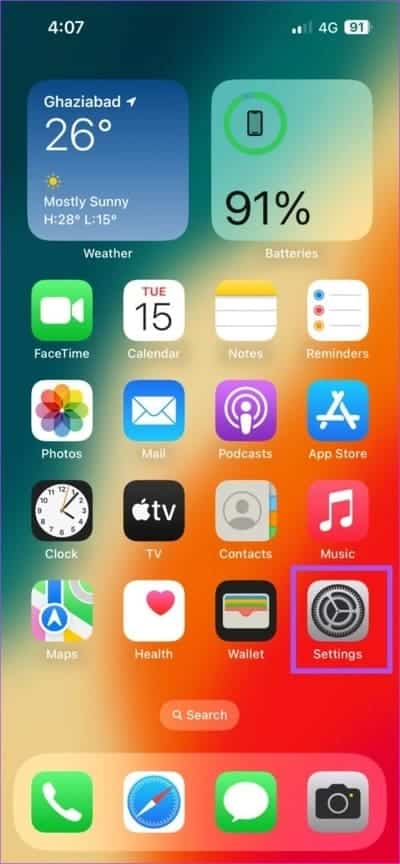
الخطوة 2: قم بالتمرير لأسفل وانقر على Messages.
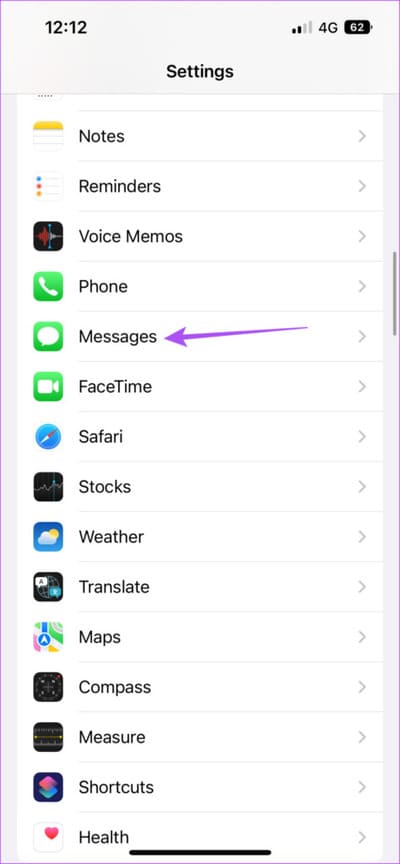
الخطوة 3: قم بالتمرير لأسفل وانقر فوق التبديل بجوار رسائل MMS لتمكين الميزة.
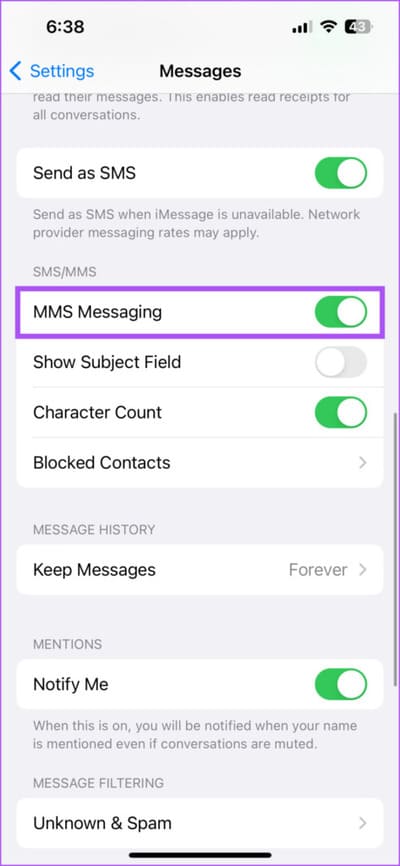
الخطوة 4: أغلق الإعدادات وافتح تطبيق Messages للتحقق من حل المشكلة.
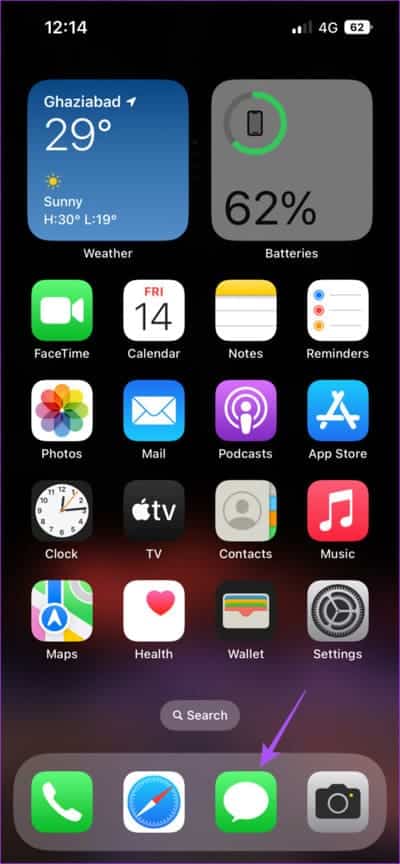
3. تحقق مما إذا تم تمكين “SEND AS SMS”
إذا كنت لا تزال تواجه المشكلة ، فأنت بحاجة إلى التحقق مما إذا كان إرسال صورتك كرسالة SMS ممكّنًا لتطبيق الرسائل. بشكل افتراضي ، تتلقى جميع جهات الاتصال الخاصة بك الرسائل أو الصور أو مقاطع الفيديو من خلال iMessage. ولكن في حالة إرسال صورة من iPhone إلى Android ، فأنت بحاجة إلى تمكين خيار الإرسال كرسالة SMS.
الخطوة 1: افتح تطبيق الإعدادات على جهاز iPhone الخاص بك.
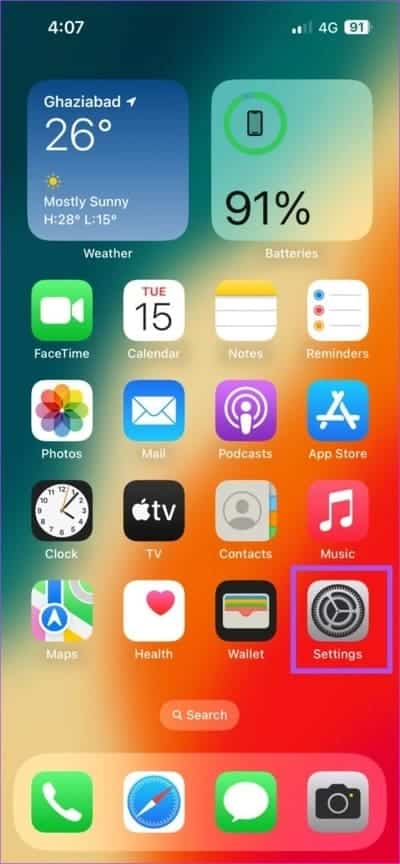
الخطوة 2: قم بالتمرير لأسفل وانقر على Messages.
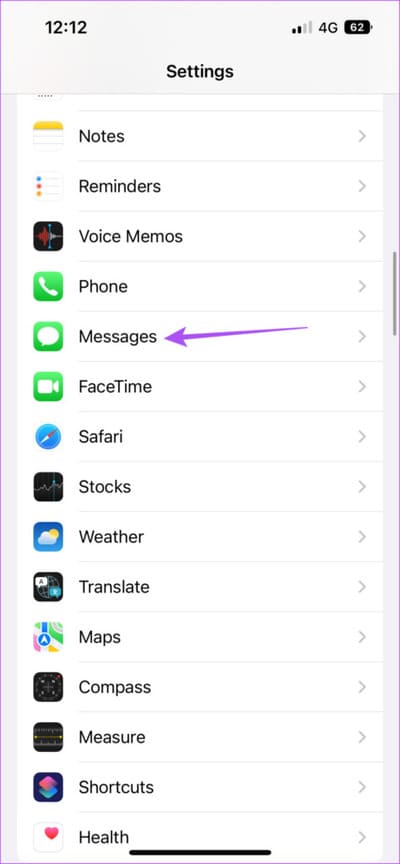
الخطوة 3: قم بالتمرير لأسفل وانقر فوق التبديل بجوار إرسال كـ SMS لتمكين الميزة.

الخطوة 4: أغلق الإعدادات وافتح تطبيق Messages للتحقق من حل المشكلة.
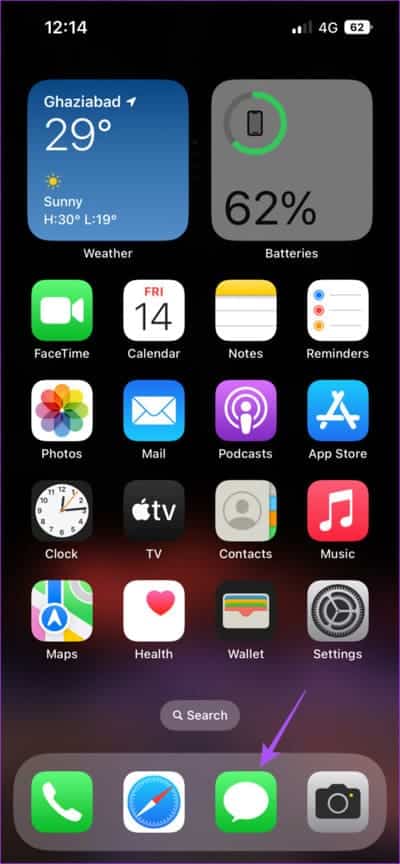
يمكنك أيضًا قراءة منشورنا حول كيفية فرض إرسال رسالة نصية بدلاً من iMessage إلى جهة اتصال.
4. فرض الإنهاء وإعادة تشغيل تطبيق Messages
إذا كان تطبيق الرسائل يعمل في الخلفية على جهاز iPhone الخاص بك ، فإننا نقترح عليك إنهاء التطبيق وإعادة تشغيله. سيعطي هذا التطبيق بداية جديدة.
الخطوة 1: على الشاشة الرئيسية لجهاز iPhone ، اسحب لأعلى مع الاستمرار للكشف عن نوافذ تطبيق الخلفية.
الخطوة 2: اسحب لليمين للبحث عن تطبيق Messages . ثم اسحب لأعلى لفرض إنهاء التطبيق.
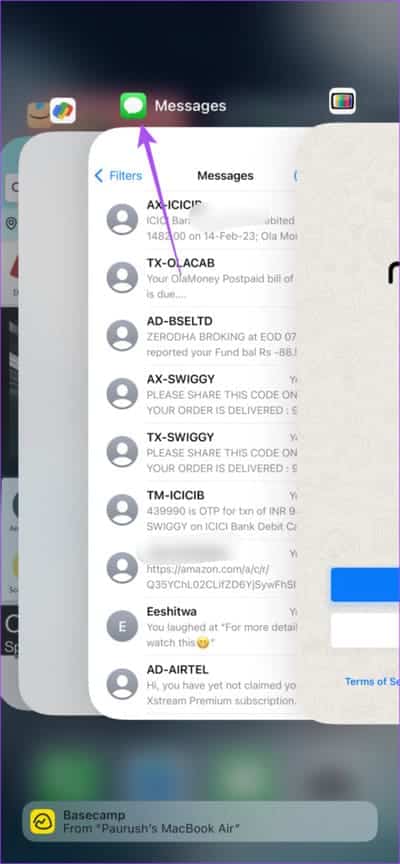
الخطوة 3: أعد تشغيل Messages وتحقق من حل المشكلة.
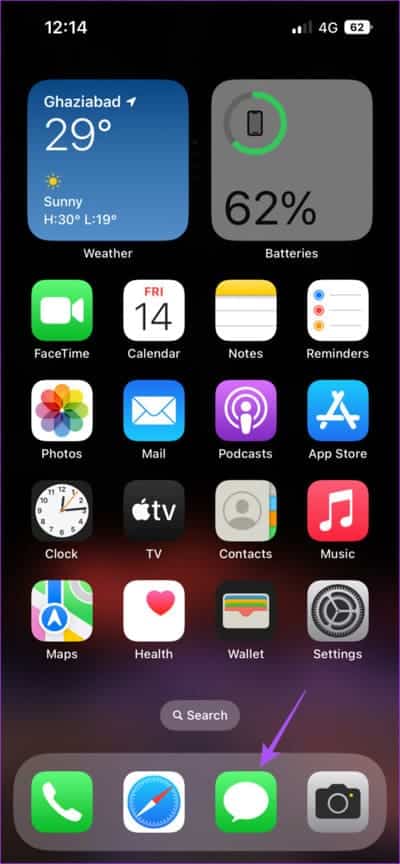
5. تحقق مما إذا كان الناقل يدعم رسائل MMS على ANDROID
إذا كنت لا تزال تواجه المشكلة ، فيجب أن تطلب من جهة الاتصال الخاصة بك التحقق مما إذا كان هناك دعم لمراسلة MMS من قِبل شركة الاتصالات على جهاز Android. هذا يبدو أساسيًا جدًا ولكن قد يتم نسيانه. بمجرد التأكيد على وجود دعم لإرسال واستقبال رسائل MMS على Android ، راجع الحلول التالية.
6. تحديث إعدادات الناقل
إذا كانت إعدادات الناقل على جهاز Android أو iPhone قديمة ، فقد يكون هذا هو السبب في عدم تمكنك من إرسال الصور باستخدام تطبيق الرسائل. بالنسبة لنظام التشغيل Android ، اتصل بمشغل شبكة الجوال لتلقي آخر تحديث لإعدادات مشغل شبكة الجوال لجهازك.
بالنسبة إلى iPhone ، إليك كيفية تحديث إعدادات مشغل شبكة الجوال.
الخطوة 1: افتح تطبيق الإعدادات على جهاز iPhone الخاص بك.
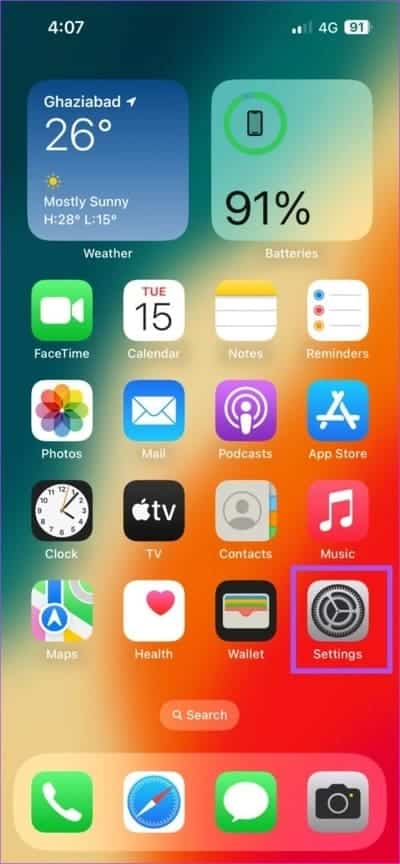
الخطوة 2: قم بالتمرير لأسفل وانقر على عام.
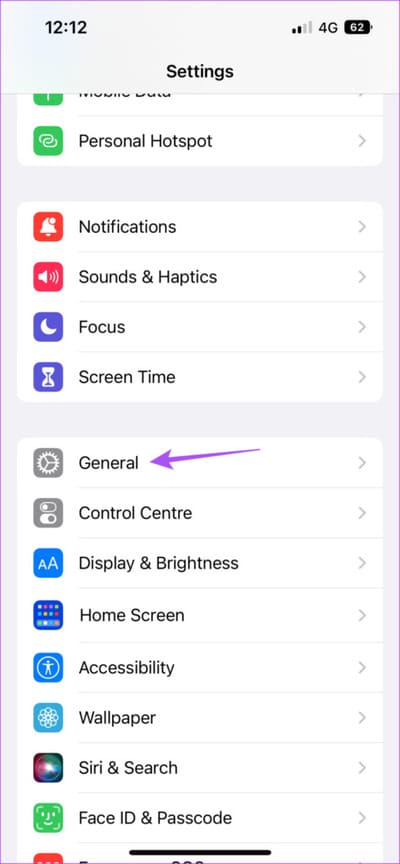
الخطوة 3: اضغط على حول.
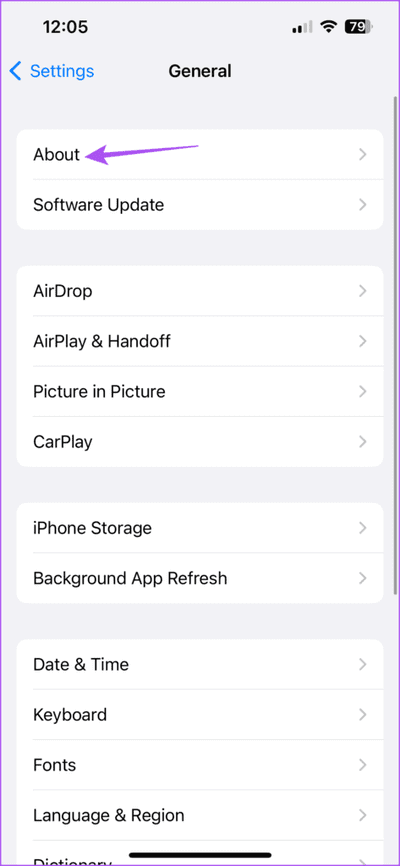
الخطوة 4: انتظر بضع ثوانٍ وإذا ظهرت نافذة منبثقة ، فانقر فوق تحديث للتثبيت.
الخطوة 5: بعد ذلك ، أعد تشغيل تطبيق Messages للتحقق من حل المشكلة.
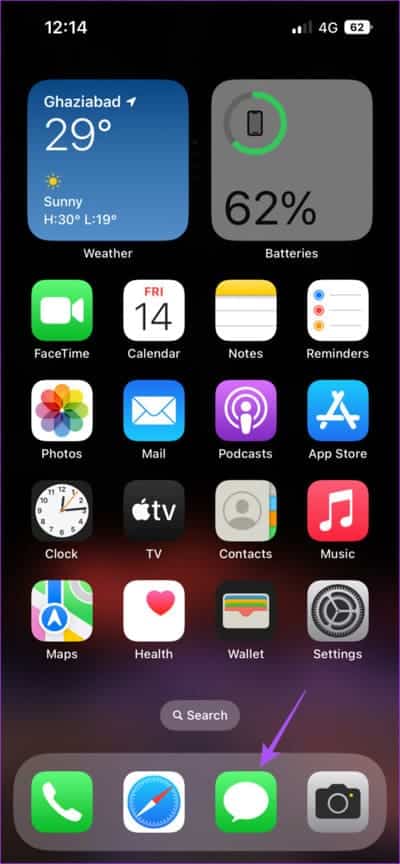
7. إعادة ضبط إعدادات الشبكة
يمكنك محاولة إعادة تعيين إعدادات الشبكة على جهاز iPhone الخاص بك لاستعادة جميع إعدادات الاتصال اللاسلكي الافتراضية على جهازك بما في ذلك شبكة الهاتف المحمول الخاصة بك. إليك الطريقة.
الخطوة 1: افتح تطبيق الإعدادات على جهاز iPhone الخاص بك.
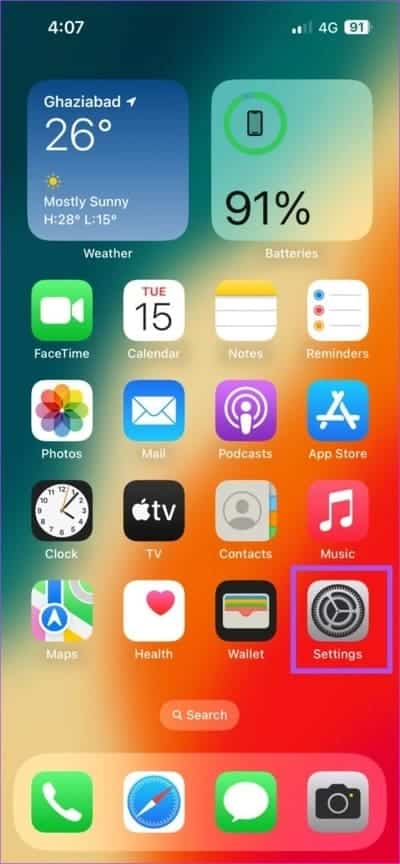
الخطوة 2: قم بالتمرير لأسفل وانقر على عام.
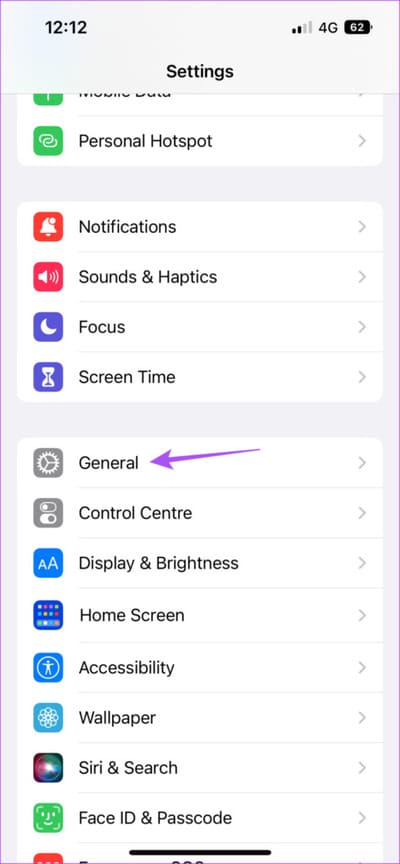
الخطوة 3: قم بالتمرير لأسفل إلى أسفل وانقر على نقل أو إعادة تعيين iPhone.
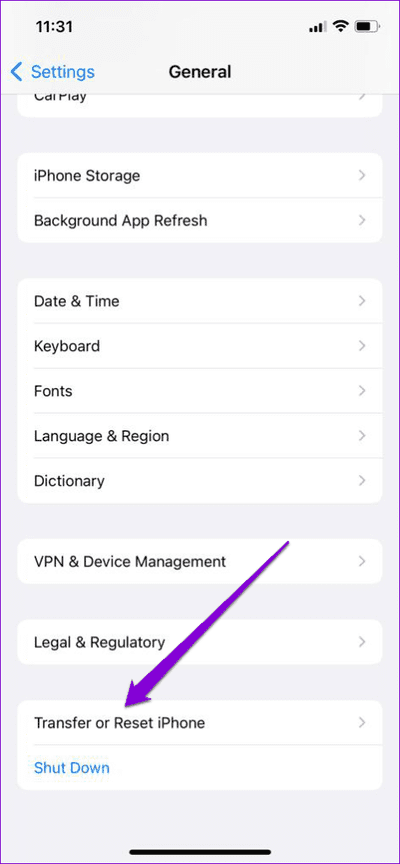
الخطوة 4: اضغط على إعادة تعيين.
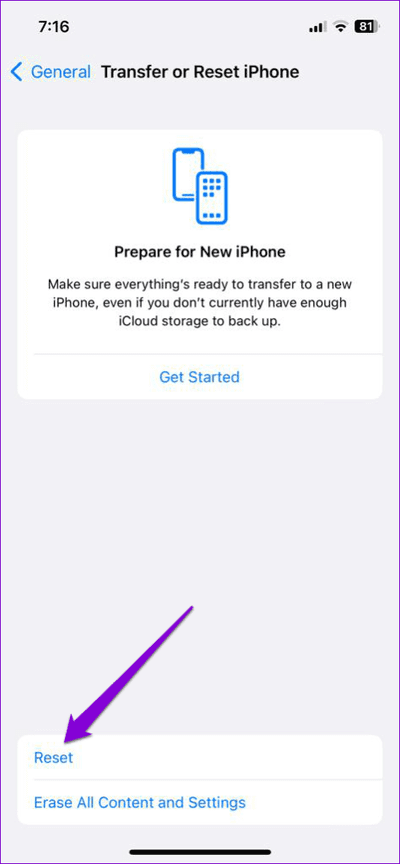
الخطوة 5: اضغط على “إعادة تعيين إعدادات الشبكة”.
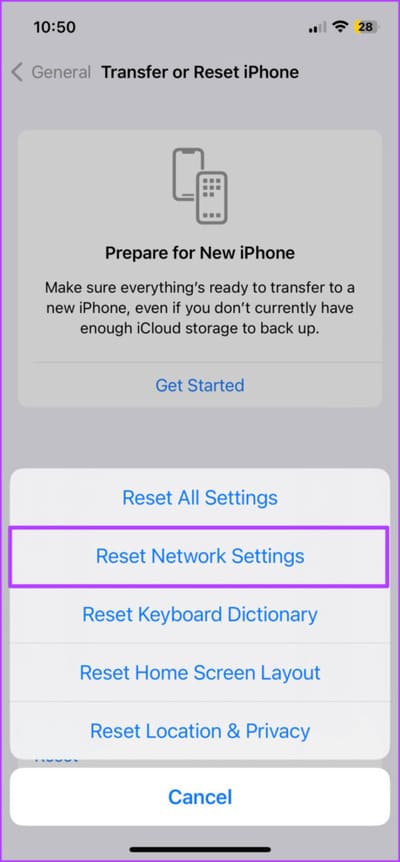
الخطوة 6: أدخل رمز مرور iPhone الخاص بك.
الخطوة 7: اضغط على “إعادة تعيين إعدادات الشبكة” مرة أخرى للتأكيد.
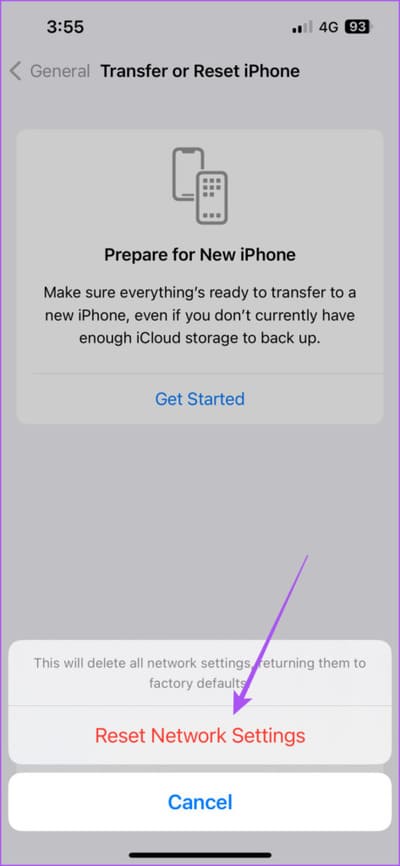
الخطوة 8: بعد ذلك ، أعد تشغيل تطبيق Messages وتحقق من حل المشكلة.
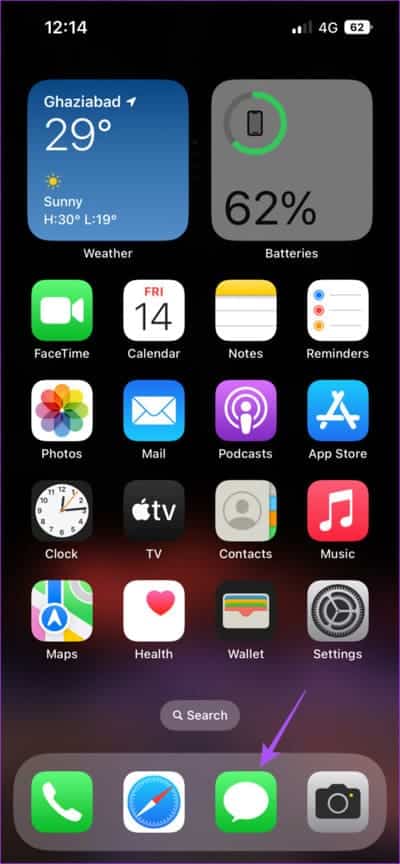
8. قم بتحديث تطبيق MESSAGES
يمكنك تحديث إصدار تطبيق الرسائل للتأكد من عدم وجود أخطاء أو مواطن الخلل في الإصدار الحالي المثبت على جهاز iPhone الخاص بك. لذلك ، تحتاج إلى تحديث إصدار iOS.
الخطوة 1: افتح تطبيق الإعدادات على جهاز iPhone الخاص بك.
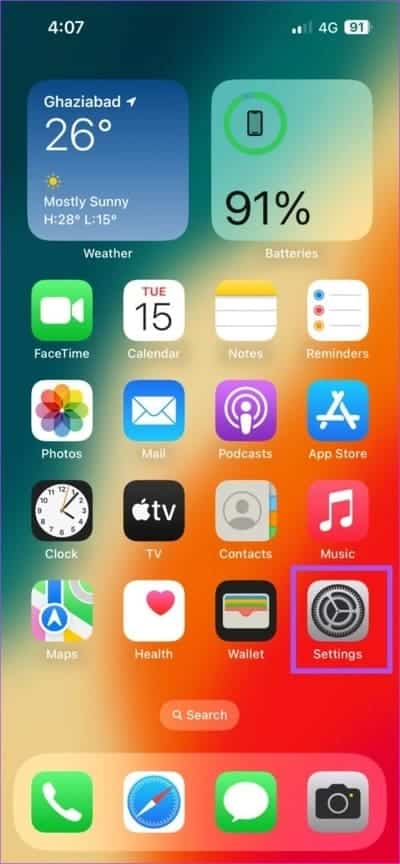
الخطوة 2: قم بالتمرير لأسفل وانقر على عام.
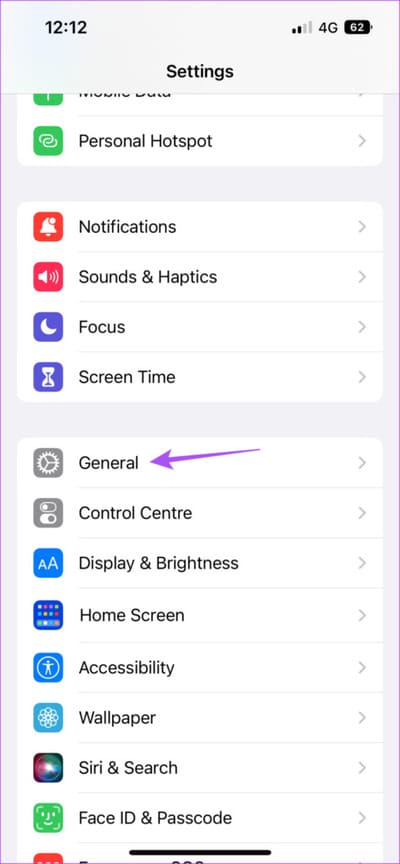
الخطوة 3: اضغط على تحديث البرنامج.

الخطوة 4: في حالة توفر تحديث ، قم بتنزيله وتثبيته.
الخطوة 5: أعد تشغيل تطبيق Messages وتحقق من حل المشكلة.
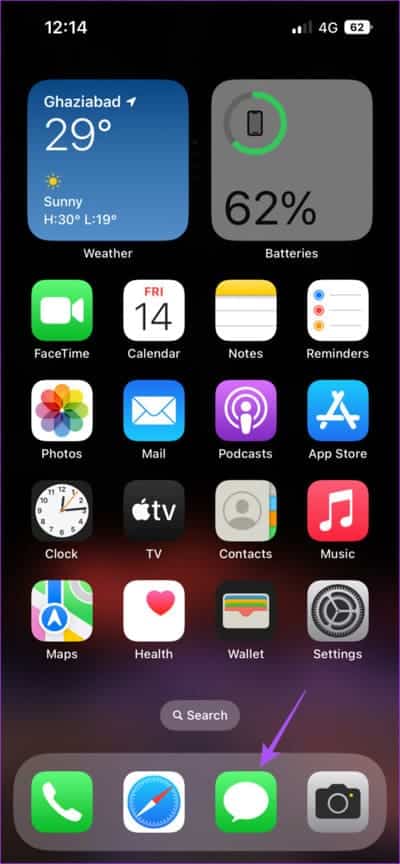
إذا كنت لا تزال تواجه المشكلة ، فنقترح الاتصال بمشغل شبكة الجوال للاستعلام عن خدمات الهاتف المحمول.
شارك لحظاتك
يجب أن تساعدك هذه الحلول على مشاركة الصور من جهاز iPhone إلى Android باستخدام تطبيق الرسائل. ارجع إلى منشورنا إذا كانت رسائلك لا تتم مزامنتها بين iPhone و iPad.
